Volumes doorsnijden
|
Commando |
Locatie |
Sneltoets |
|
Volume doorsnijden |
Model Contextmenu |
Ctrl + Alt + T (Windows) Cmd + Option + T (Mac) |
Met het commando Volume doorsnijden kunt u volumes of NURBS-oppervlakken voorzien van vlakke of trapvormige doorsneden. Het snijvlak kan daarbij de kleur overnemen van het snijdende oppervlak.
Zorg er steeds voor dat het snijdende oppervlak groter is dan het basisvolume of basisoppervlak.
Om een volume door te snijden:
Selecteer zowel het door te snijden volume of NURBS-oppervlak als het snijdende oppervlak.
Het basisvolume of basisoppervlak zal worden doorgesneden langs de zijde waar de normaal van het snijdende oppervlak loopt; selecteer in het Infopalet de optie Toon normaal om de normalen van het oppervlak zichtbaar te maken. Klik in het Infopalet eventueel op de knop Keer normaal om om het gewenste resultaat te bekomen.
Selecteer het commando.
Het dialoogvenster ‘Selecteer’ wordt geopend.
Selecteer hier het snijdende oppervlak. Het laatst gecreëerde object wordt standaard geselecteerd en licht op, maar u kunt een ander object selecteren m.b.v. de pijlen.
Vink de optie Behoud bewerkingsobject aan om het snijdende oppervlak te behouden of vink deze optie uit om dit object automatisch te verwijderen na de bewerking.
Is de optie Behoud bewerkingsobject aangevinkt, dan zal het basisvolume worden doorgesneden zonder behoud van het snijdende oppervlak.
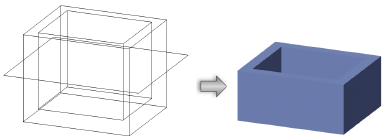
Is de optie Behoud bewerkingsobject uitgevinkt, dan zal het basisvolume worden doorgesneden en blijft het snijdende oppervlak na de bewerking in de tekening staan; dit object kan afzonderlijk worden bewerkt.
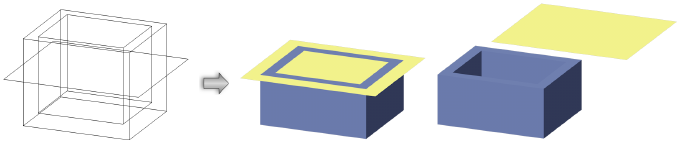
De eigenschappen van het doorgesneden volume kunt u steeds wijzigen via het Infopalet.
Klik om de velden te tonen /te verbergen.Klik om de velden te tonen /te verbergen.
|
Veld |
Omschrijving |
|
Dikte/Diepte/Hoogte (alleen weergave) |
In deze velden kunt u de afmetingen van het doorgesneden volume aflezen. |
|
X-schaal/ Y-schaal/Z-schaal |
Geef een waarde op om het doorgesneden volume in de X-, Y- of Z-richting te verschalen. |
|
Keer richting om |
Wanneer het snijdend object een oppervlak is, kunt u met deze knop de normaalrichting van het oppervlak omkeren. Hierdoor wordt het volume doorgesneden langs de zijde waar de nieuwe normaal van het snijdende oppervlak loopt. Wanneer het snijdend object een volume is, keert u met deze knop het resultaat van het commando om. Zo kunt u wisselen tussen het overgebleven volume en het weggesneden volume. |
|
Gebruik de kleur van het snijdende oppervlak |
Vink deze optie aan als u de kleur van het snijdende oppervlak wilt gebruiken voor het doorgesneden volume. |
|
Samenvoegen met structurele objecten in sneden (Vectorworks-uitbreidingsmodule vereist) |
Vink deze optie aan om het geselecteerde object aan te duiden als structureel element. Hierdoor zal het object in het snijvlak van snedevensters wordt samengevoegd met andere structurele elementen die een identieke vulling hebben. Samengevoegde objecten worden weergegeven als één geheel. Zie Geavanceerde instellingen - snedevenster voor meer informatie. |
